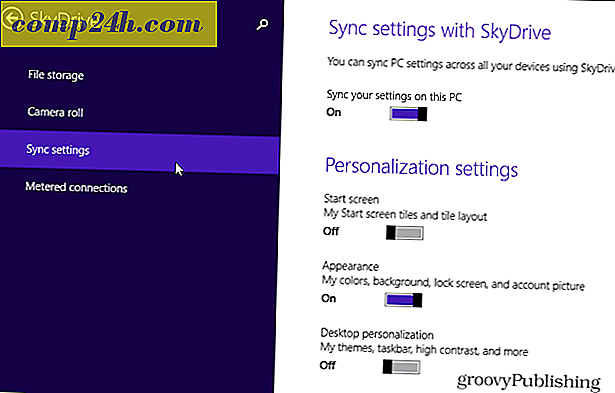Internet Explorer uitschakelen in Windows 10
De standaard webbrowser in Windows 10 is de nieuwe Microsoft Edge. Het is ontworpen voor moderne webtechnologieën. Soms kom je echter een site tegen die niet correct wordt weergegeven in Edge. Om die reden wordt het nog altijd geleverd met IE 11, dat compatibiliteitsondersteuning biedt voor die typen pagina's.
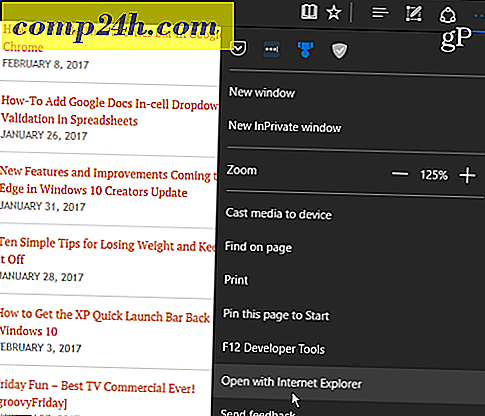
Als u geen oude sites tegenkomt die niet correct worden weergegeven, kunt u IE 11 misschien uitschakelen. Maar zelfs als u geen fan bent van Internet Explorer, is het raadzaam om een tweede browser op uw systeem te installeren voor de zeldzame gevallen waarin u het wel nodig hebt.
Schakel IE uit in Windows 10
Gebruik de combo- toets Windows Key + X om het zogenaamde power-gebruikersmenu te openen en selecteer Configuratiescherm om het klassieke paneel te openen dat u gewend bent van eerdere versies van Windows.

Selecteer vervolgens Programma's en onderdelen en klik of tik op Schakel Windows-functies in of uit .

Dat opent het volgende venster met Windows-functies.

Bonustip: om sneller naar het bovenstaande scherm te gaan, drukt u gewoon op de Windows-toets en typt u: Windows-functies en drukt u op Enter of selecteert u het bovenste resultaat.

Hoe je er ook komt, vind de optie Internet Explorer 11 in de lijst, verwijder het vinkje en klik op OK en vervolgens Ja om te bevestigen. Klik nogmaals op OK.

Wacht terwijl IE 11 is uitgeschakeld - het zou slechts een paar seconden moeten duren. Vervolgens moet u uw pc opnieuw opstarten om het proces te voltooien.

Wanneer u terugkrijgt van de herstart, hebt u geen toegang meer tot Internet Explorer 11. U zult het niet vinden in het Start-menu en als u op de Windows-toets drukt en Internet Explorer intypt, zal het standaard naar Microsoft Edge gaan.

Houd er rekening mee dat dit IE niet verwijdert of technisch verwijdert uit Windows 10. Het verwijdert de IE 11-bestanden niet en u kunt het opnieuw herstellen als u het nodig hebt - ga gewoon terug naar Windows-functies en controleer de IE 11-optie opnieuw .
Hoewel u Windows-functies in- of uitschakelt, kunt u een situatie tegenkomen waarbij u een ouder programma moet uitvoeren waarvoor een eerdere versie van .NET Framework vereist is. Raadpleeg ons artikel over het inschakelen van .NET Framework 2.0 -3.5 in Windows 10 voor meer informatie.
Als u vragen of andere Windows 10- of Edge-tips hebt, kunt u hieronder een opmerking achterlaten of deelnemen aan de discussie op ons Windows 10-forum.